虽然本人一般都是用射手播放器来播放视频。但是仅仅图的就是一个简洁和简单,无需过多的设置,还有自动字幕匹配。不过当它不够用的时候,还是要用上些可定制性较强的播放器,如KMPlayer、Potplayer。随着阿凡达的热映,3D现在可是越来越普遍了,之前在某tube下了个樱花的3D视频,在网站上在线播放可以正常的播放出3D效果(红青)。但是下到本地之后直接打开并无效果,见题图。于是上网找了办法鼓捣了下。现分享。
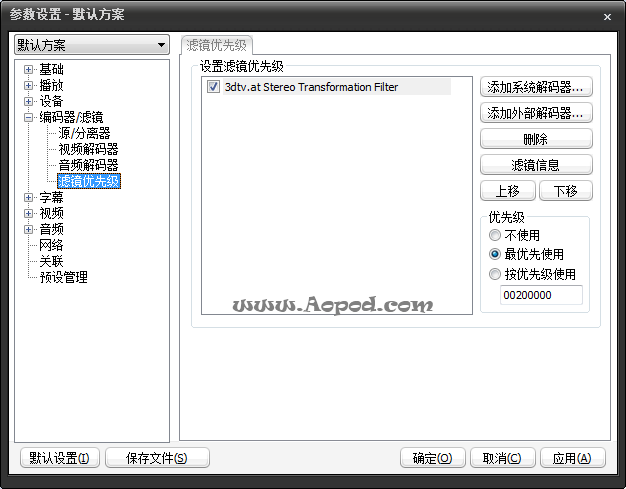
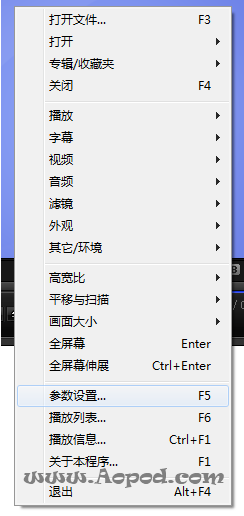
首先我们需要一个滤镜,500多KB,点此下载新下载地址新新下载地址。下载完毕之后请将压缩包里面的"Stf.dll"这个文件复制到Potplayer程序目录下。然后按F5或者右键选择“参数设置”进入参数设置。选择“编码器/滤镜”下的“滤镜优先级”,如图所示。选择“添加外部解码器”,选择你放在程序目录下的Stf.dll文件,确定后应该会出现一条如图的“3dtv.at Stereo Transformation Filter”,选择,然后将优先级改为“最优先使用”。
虽然有人指出应当将“视频”中的视频输出渲染器改为“VMR 9未渲染”后才能正常使用(如图所示),但本人使用“自动选择(推荐)”并无不妥。如果您若出现问题还是请您按照下图更改吧。
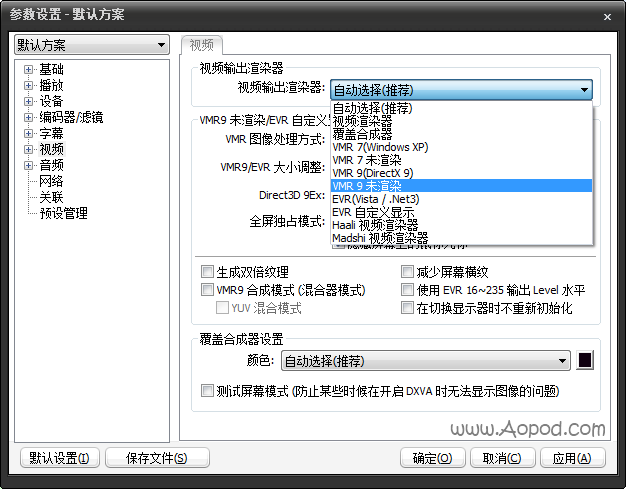
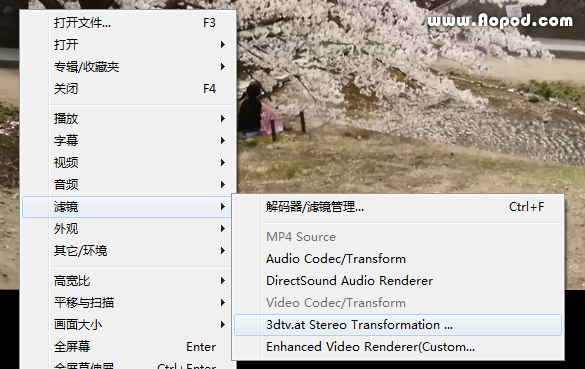
之后请重启下Potplayer并且打开所要播放的3D视频。当然此时还要进行一些设置才能播放出3D效果。再次右键,选择“滤镜”,然后有如图选项。选择刚才我们添加的滤镜“3dtv.at Stereo Transformation ...”。然后会出现一个窗口。我们可以根据自身情况进行设置。在“Input”选项卡中,像咱的片源就是左右的,于是在“Layout”中选择“Side By Side,Right/Left”或者“Side By Side,Left/Right”,如果您的是上下的,请选择“Over/Under,Right Image Top”或者“Over/Under,Left Image Top”,当然如果有其他情况,请自行测试了。然后根据所拥有的3D眼镜情况,像本人拥有的是红青眼镜,于是在“Output”选项卡的“Method”选项中选择“Color Anaglyph Red - Cyan”。当然若有问题,还请自行调试。毕竟咱也只有一种眼镜啊。
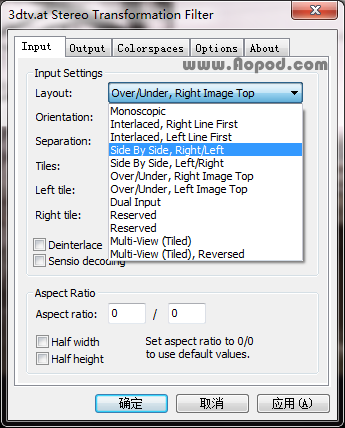
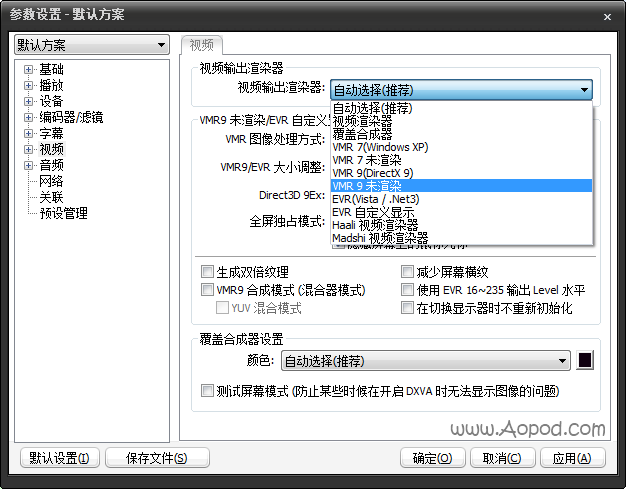
确定后,便出现下图所示的图像了,成功!当然,由于未知原因有时候会依然是两边,这时候耐心点,再从设置滤镜那设置一遍即可。另外需要指出的是,在设置滤镜那一步之前都无需再设置,而在设置滤镜时,每打开一个3D视频,就需要重新设置一遍滤镜才行。还好也不是太麻烦。

当然,如果您需要我这个樱花飘舞的视频的话,请点此下载新下载地址。
我还是很希望能够亲身体验下那漫天樱花飞舞的浪漫哈<(= `0‘)ノ。
PS:需要KMPlayer设置的童鞋请移步:播放器设置播放3D之KMPlayer



没有评论:
发表评论
墙里秋千墙外道
[原生评论][微博评论箱]